Bilder mit Photoshop-Aktionen automatisch bearbeiten
Machen Sie bei der Bildbearbeitung immer wieder die gleichen, repetitiven Abläufe? Müssen Sie in einem bestimmten Moment immer die gleichen Befehlsabfolgen durchklicken? Das muss nicht sein. Ich zeige Ihnen in meinem Blogbeitrag, wie Sie sich mit Photoshop-Aktionen das Leben einfacher machen.

Was sind Photoshop-Aktionen?
In einer Photoshop-Aktion kann ich mehrere Arbeitsschritte zusammenfassen und diese mit einem einzigen Klick ausführen lassen. Dabei sind der Fantasie keine Grenzen gesetzt. Alles, was ich in Photoshop auswählen und bedienen kann, kann ich auch in eine Aktion einfliessen lassen.
Bei welchen Arbeitsschritten machen Photoshop-Aktionen Sinn?
Sinn machen solche Aktionen bei wiederkehrenden Abläufen. Ich muss zum Beispiel ab und zu Bilder mit unterschiedlichen Farbräumen bearbeiten. Oder Bilder nach der Bearbeitung wieder in unterschiedlichen Farbräumen zur Verfügung stellen. Die Mausbewegungen und Klicks, um bei jedem einzelnen Bild das korrekte Profil zu hinterlegen (Bild –> Modus –> CMYK/RGB, danach noch Profil prüfen), werden bei vielen Bildern mühsam und zeitraubend.
Erstellen einer Aktion
Eine eigene, neue Aktion zu erstellen, ist gar nicht schwer. Gerne zeige ich Ihnen anhand eines einfachen Beispiels, wie Sie vorgehen müssen.
- Wir nehmen ein beliebiges Bild. Falls es noch nicht offen ist, öffnen Sie es via Menübalken –> Fenster –> Aktionen.
- Erstellen Sie eine neue Aktion mit einem für Sie sinnvollen Namen.
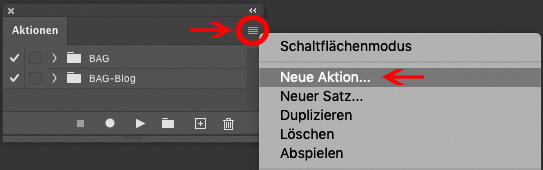
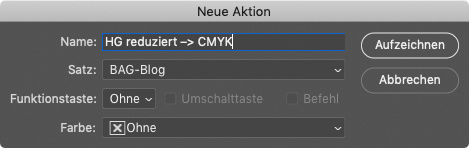
- Bestätigen Sie mit «Aufzeichnen». Alles, was Sie nun einstellen/ändern, wird automatisch in die Aktion aufgenommen.
- Mein aktuelles Bild hat verschiedene Ebenen, ist freigestellt und im RGB-Modus. Als Erstes reduziere ich es auf die Hintergrundebene. Der ausgeführte Befehl ist nun in der angelegten Aktion aufgeführt.
- Als Nächstes konvertiere ich das Bild in den gewünschten Farbmodus: Modus –> CMYK-Farbe.
- Weiter führe ich den Befehl speichern unter aus und gebe gleich das gewünschte Dateiformat mit.
- Zum Schluss drücke ich auf den Stopp-Button, um die Aufnahme zu beenden.
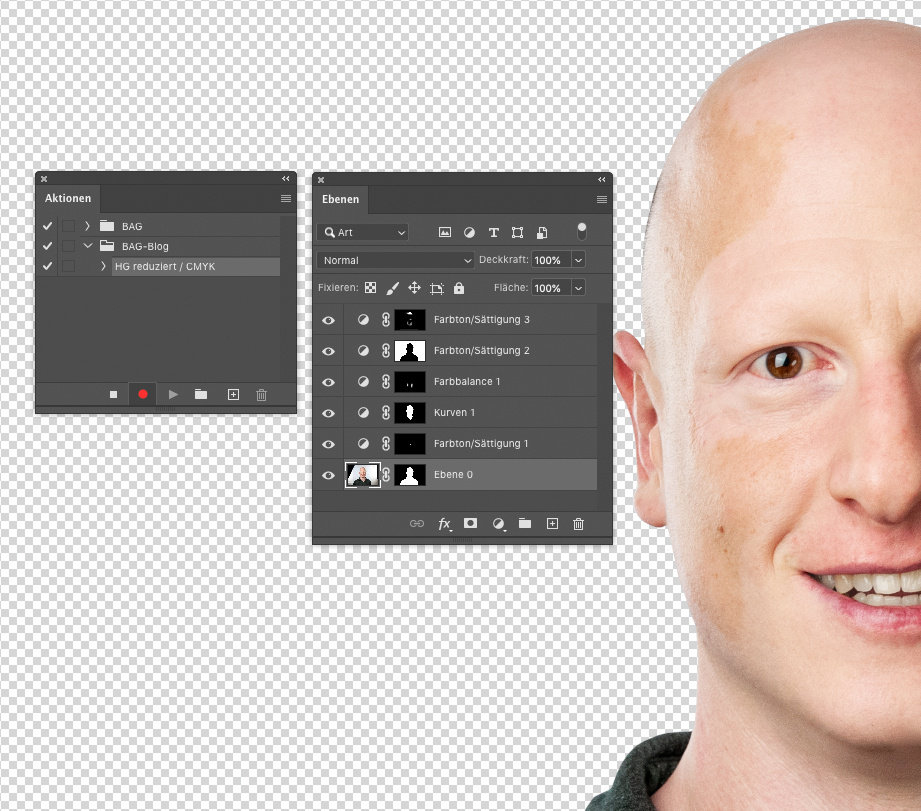
So einfach können Sie eine Aktion anlegen. Um die Aktion zu starten, müssen Sie nun lediglich auf den Play-Button (oder die definierte Tastenkombination) drücken und Photoshop erledigt alles für Sie. Sollten Sie in Ihrer Aktion einen Schritt vergessen haben, wählen Sie Ihre Aktion einfach nochmals aus, starten die «Aufnahme» erneut und fügen den fehlenden Schritt ein. Mit «Aufnahme stoppen» beenden Sie den Vorgang und Ihre Aktion ist bereit.
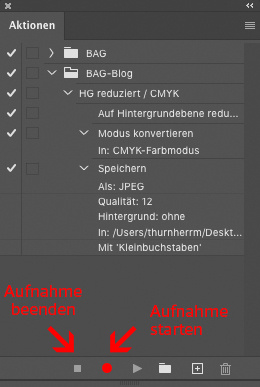
Es geht noch mehr: Stapelverarbeitung
Wenn Sie im Aktions-Menü den Punkt Schaltflächenmodus wählen, verändert sich die Ansicht des Aktionen-Fensters. Nun habe Sie sämtliche Aktionen farblich und übersichtlich dargestellt. Ein einzelner Klick reicht und die gewünschte Aktion wird ausgeführt.
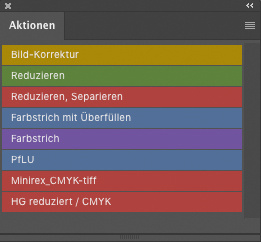
Das ist aber noch nicht alles. Kennen Sie die Stapelverarbeitung? Unter Datei –> Automatisieren –> Stapelverarbeitung können Sie Aktionen auf ganze Bilderordner anwenden und auch gleich einen Ausgabeordner definieren. Wenn Sie viele Bilder haben, die alle gleich sein müssen, sparen Sie sich so sehr viel Zeit. Sie können die Arbeit getrost laufen lassen, während Sie sich eine kurze Kaffeepause gönnen.
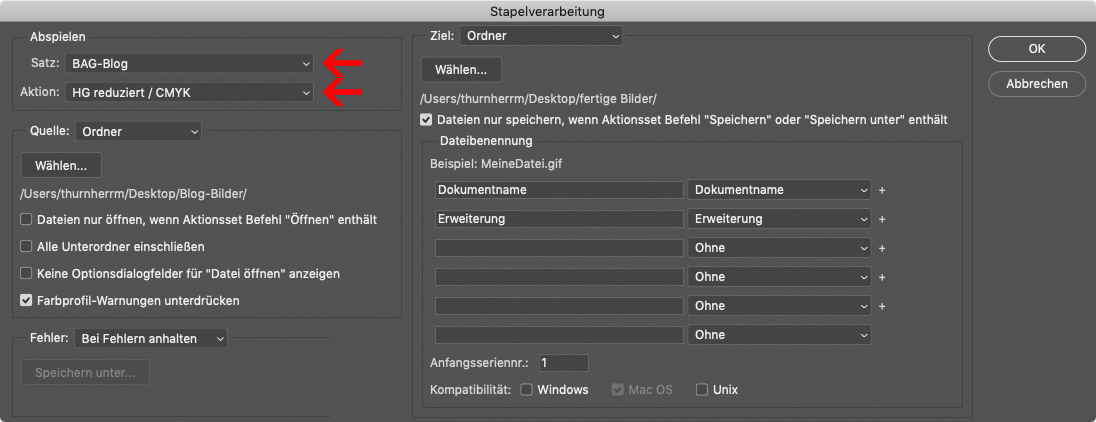
Fertige Aktionen kaufen/downloaden
Natürlich gibt es in den Weiten des Internets unzählige Photoshop-Aktionen zu kaufen oder sie werden kostenlos als Downloads zur Verfügung gestellt. Von kleinen Hilfsaktionen über Vintage-Looks bis zu ganzen Filmplakat-Einstellungen finden Sie alles. Aber wie bei allem, was man kostenlos und ausgiebig im Internet findet, ist auch hier eine gewisse Vorsicht geboten. Nicht alle Aktionen sind sauber und virenfrei.
Weitere Probleme, die auftreten können: Sie laden sich Aktionen herunter, die nicht mit Ihrer Photoshop-Version kompatibel sind. Oder eine englische Aktion funktioniert beispielsweise in einem deutschen Photoshop nicht oder nur bedingt.
Was ist Ihre Wunsch-Aktion?
Versuchen Sie, Ihre eigene Aktion anzulegen und zu prüfen. Wie gesagt, der Fantasie sind eigentlich keine Grenzen gesetzt. Über Rückmeldungen und Ideen freue ich mich.
0 Kommentare
Teilen Sie uns Ihre Meinung mit


